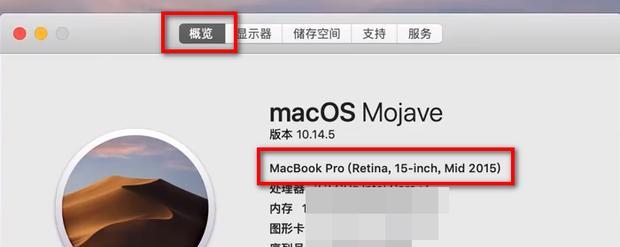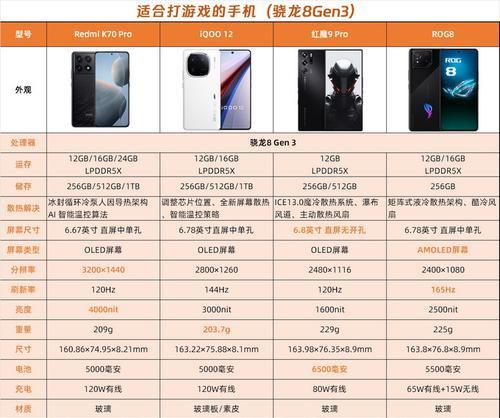笔记本重启后硬盘丢失是什么原因?
- 电脑攻略
- 2025-04-10 09:42:02
- 10
笔记本重启后硬盘丢失是什么原因?当您重新启动笔记本电脑后,却发现硬盘不翼而飞,这无疑是一个令人头疼的问题。不管是数据丢失,还是系统无法读取硬盘,这都提醒我们需要关注一些硬件和软件的维护知识。本文将探讨笔记本硬盘丢失的可能原因,并提供解决及预防此类问题的方法,帮助您确保数据安全和系统稳定运行。
硬盘连接问题
当笔记本重启后发现硬盘丢失,首先需要检查的是物理连接。硬盘通常通过数据线与主板或者主板上的SATA接口连接,也可能是通过M.2插槽(针对固态硬盘)。如果连接不稳定或者接口损坏,可能会导致重启后系统无法检测到硬盘。
操作步骤:
1.关闭电源并断开笔记本电池或电源适配器。
2.打开笔记本底部的硬盘仓盖,检查数据线是否有松动。
3.如果硬盘是采用SATA接口连接,请重新插拔数据线和电源线,确保接触良好。
4.如果是M.2硬盘,请确保已经正确地安装在插槽内,螺钉固定稳固。
5.关闭笔记本,重新连接电源,开机检查。
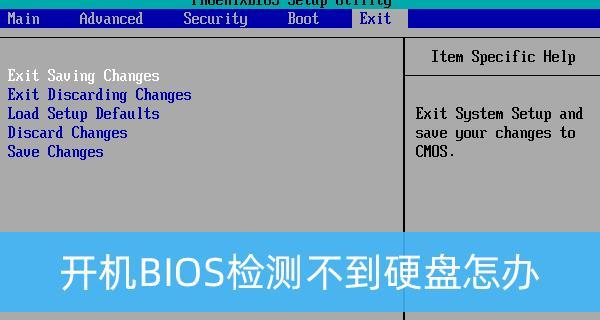
BIOS设置错误
有时在BIOS设置中错误地禁用了硬盘,或更改了硬盘模式,也可能导致重启后硬盘丢失。检查BIOS设置,确保硬盘被正确识别。
操作步骤:
1.重启笔记本,并在启动时按F2、F10或Del等键进入BIOS设置界面。
2.查看硬盘设置,确认硬盘模式(如AHCI或RAID)是否正确。
3.检查硬盘设备是否被禁用或未出现在设备列表中。
4.如有误,进行修改,并保存退出重新启动电脑。

硬盘损坏
硬盘本身可能存在故障,尤其是机械硬盘,长期使用后容易发生物理损坏。若是固态硬盘,可能是由于闪存损耗达到极限。
操作步骤:
1.使用其它电脑或硬盘检测工具进行硬盘健康状况检测。
2.如果检测工具报告有错误或损坏,应考虑更换硬盘。
3.如数据重要,建议交给专业的数据恢复公司尝试恢复。

操作系统故障
系统文件损坏或驱动程序不兼容也可能导致系统无法在重启后检测到硬盘。
操作步骤:
1.通过Windows安装盘或U盘尝试进入修复模式。
2.选择“启动修复”或“命令提示符”进行系统修复。
3.如怀疑是驱动问题,可在设备管理器中更新硬盘驱动。
4.如果以上步骤无法解决问题,考虑重新安装操作系统。
软件冲突或病毒影响
某些软件安装或运行时可能会造成系统不稳定,甚至病毒感染也可能导致系统崩溃和硬件识别问题。
操作步骤:
1.安全模式下启动笔记本,检查是否有最近安装的可疑软件。
2.使用杀毒软件全面扫描笔记本,清除可能存在的病毒。
3.如果怀疑是特定软件导致的问题,尝试卸载相关软件。
4.关注系统更新,确保操作系统是最新版本,修补安全漏洞。
综上所述
笔记本在重启之后出现硬盘丢失的问题可能是多种因素导致的。通过简单的检查和维护,例如重新连接硬盘、检查BIOS设置、检测硬盘健康状况、修复操作系统和处理软件冲突等方法,大部分问题都可以得到有效解决。重要的是要养成定期备份数据的习惯,以防止数据意外丢失带来的影响。同时,定期对系统进行维护,及时更新和安全扫描,也能为电脑的平稳运行提供保障。记住,在处理硬件故障时,如果您不具备足够的技术和经验,最好求助于专业人士,以免造成更大的损失。
版权声明:本文内容由互联网用户自发贡献,该文观点仅代表作者本人。本站仅提供信息存储空间服务,不拥有所有权,不承担相关法律责任。如发现本站有涉嫌抄袭侵权/违法违规的内容, 请发送邮件至 3561739510@qq.com 举报,一经查实,本站将立刻删除。!
本文链接:https://www.q-mail.cn/article-8017-1.html